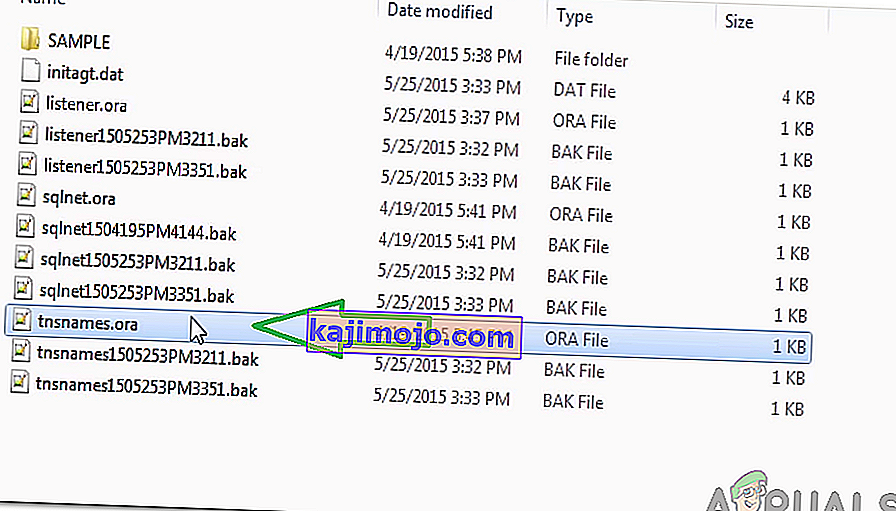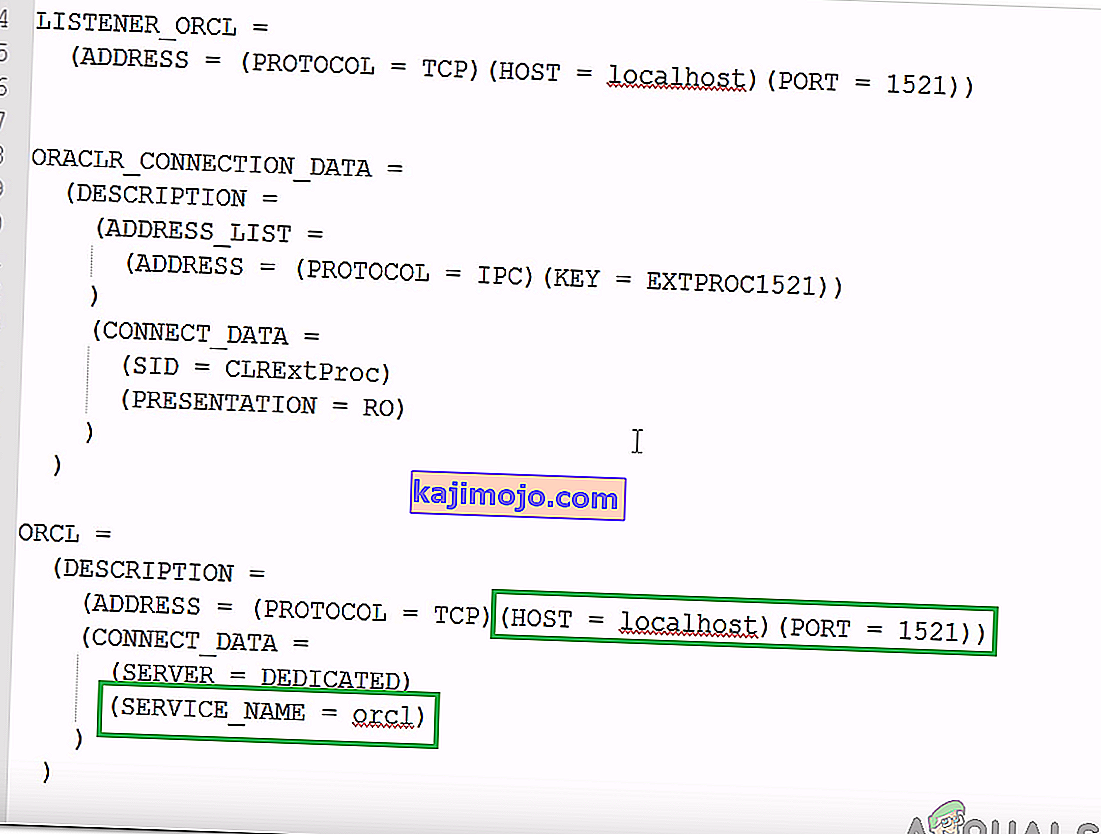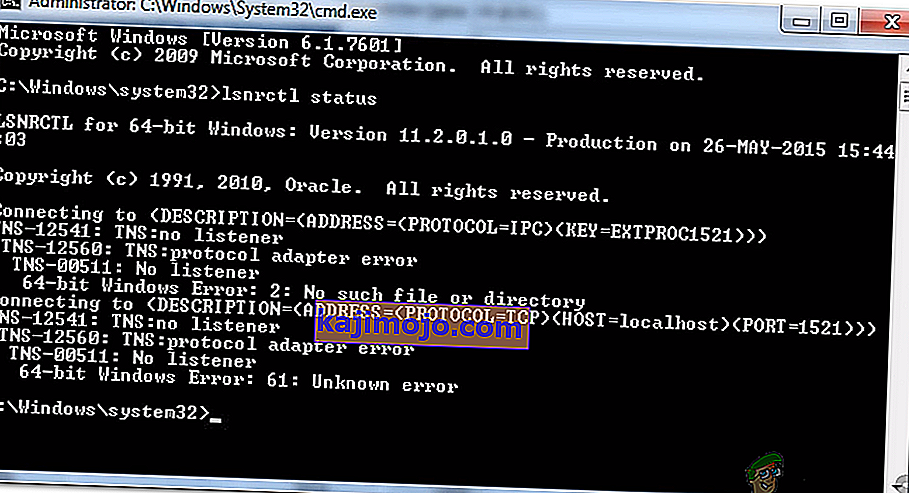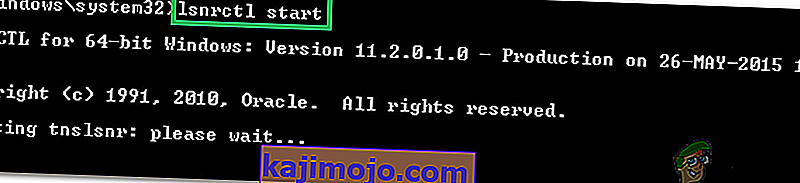Oracle SQL adalah Lingkungan Pengembangan Terpadu yang dibuat untuk bekerja pada Database Oracle dengan SQL. Produk ini dikembangkan dan disediakan oleh perusahaan Oracle secara gratis dan didasarkan pada Java Development Kit. Baru-baru ini, ada banyak laporan tentang " Kesalahan IO: Adaptor Jaringan Tidak Dapat Membangun Sambungan " saat menguji koneksi database.

Apa Penyebab Kesalahan "Adaptor Jaringan Tidak Dapat Membangun Sambungan"?
Setelah menerima banyak laporan dari beberapa pengguna, kami memutuskan untuk menyelidiki masalah tersebut dan menemukan serangkaian solusi untuk memperbaikinya sepenuhnya. Juga, kami melihat alasan mengapa kesalahan ini dipicu dan mencantumkannya sebagai berikut.
- Detail Salah: Pastikan detail koneksi telah dimasukkan dengan benar. Hostname, Port, Username, dan password perlu dimasukkan dengan benar untuk membuat koneksi. Jika salah satu dari nilai ini tidak dimasukkan dengan benar, kesalahan mungkin dipicu.
- Layanan Dinonaktifkan: Sangat penting bahwa layanan pendengar telah dimulai di latar belakang agar aplikasi berfungsi dengan baik. Jika belum dimulai atau dinonaktifkan, kesalahan ini mungkin dipicu.
Sekarang setelah Anda memiliki pemahaman dasar tentang sifat masalah, kami akan melanjutkan ke solusi. Pastikan untuk menerapkan ini dengan cara tertentu yang disajikan untuk menghindari konflik.
Solusi 1: Memeriksa Detail
Penting agar detail yang benar telah dimasukkan untuk koneksi. Terkadang, detail yang dimasukkan tidak cocok dengan konfigurasi server dan kesalahan dipicu. Oleh karena itu, pada langkah ini, kami akan memeriksa dan memasukkan kembali detailnya. Untuk itu:
- Unduh dan instal Notepad ++ dari sini.
- Arahkan ke alamat berikut.
Beranda DB: C: /app/Username/product/11.2.0 (versi mungkin berbeda) / dbhome_1 / Jaringan / Admin

- Klik kanan pada “ tnsnames . ora ”dan pilih opsi “ Open With Notepad ++ ”.
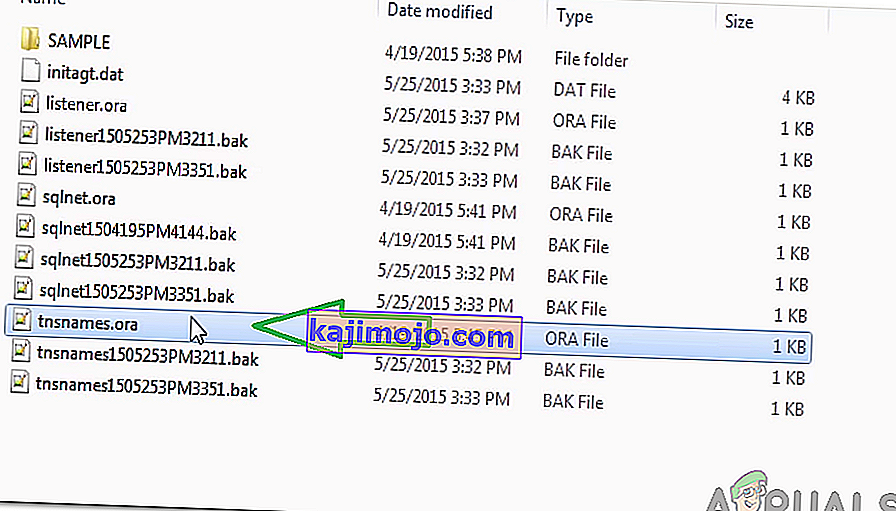
- Di bawah judul “ ORCL = ”, perhatikan detail “ Port ” dan “ Host ”.
- Perhatikan juga " Nama Layanan ".
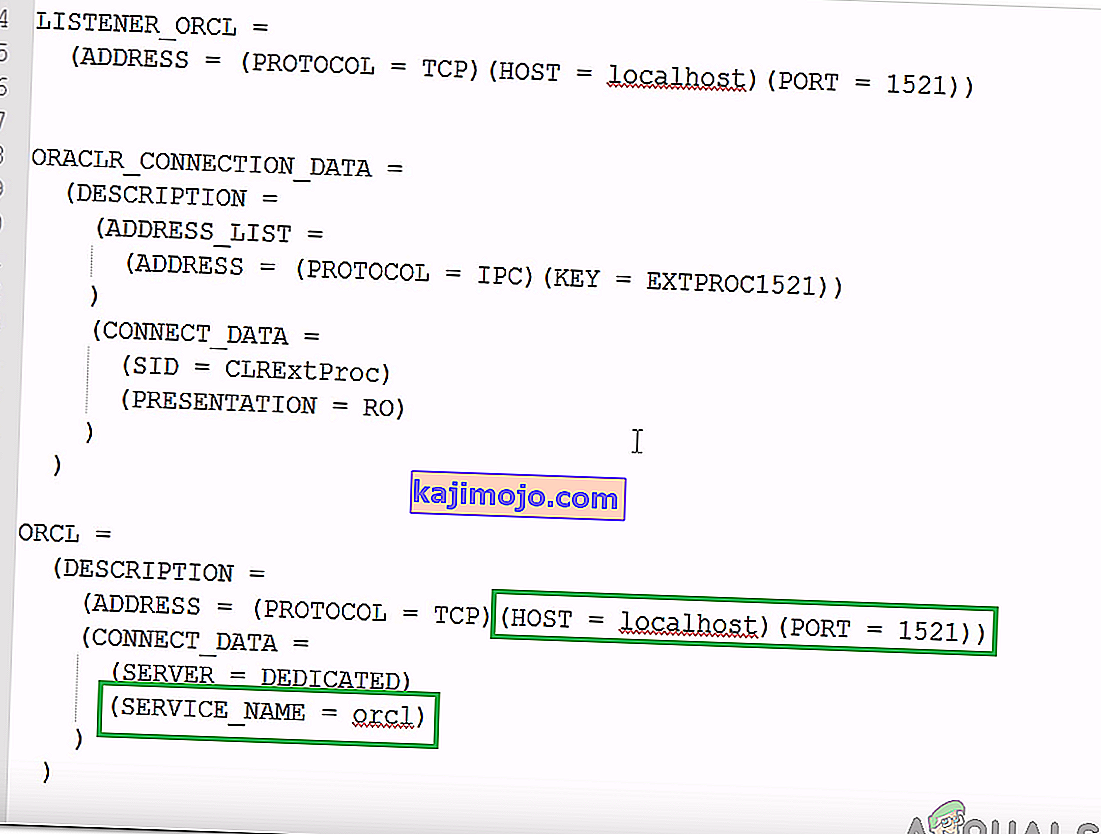
- Masukkan detail ini saat membuat koneksi jaringan dan klik " Test ".
- Periksa untuk melihat apakah masalah sudah teratasi.
Solusi 2: Memulai Layanan Pendengar
Mungkin saja layanan pendengar belum dimulai. Layanan ini diperlukan oleh aplikasi untuk membuat koneksi. Oleh karena itu, pada langkah ini, kita akan memulai layanan dengan memasukkan perintah di Command prompt. Untuk itu:
- Tekan " Windows " + " R " untuk membuka prompt Run.
- Ketik " Cmd " dan tekan " Shift " + " Ctrl " + " Enter " untuk memberikan hak administratif.

- Ketik perintah berikut untuk memeriksa apakah layanan dimulai.
status lsnrctl
- Jika hasilnya mirip dengan gambar di bawah ini, berarti layanan belum dimulai.
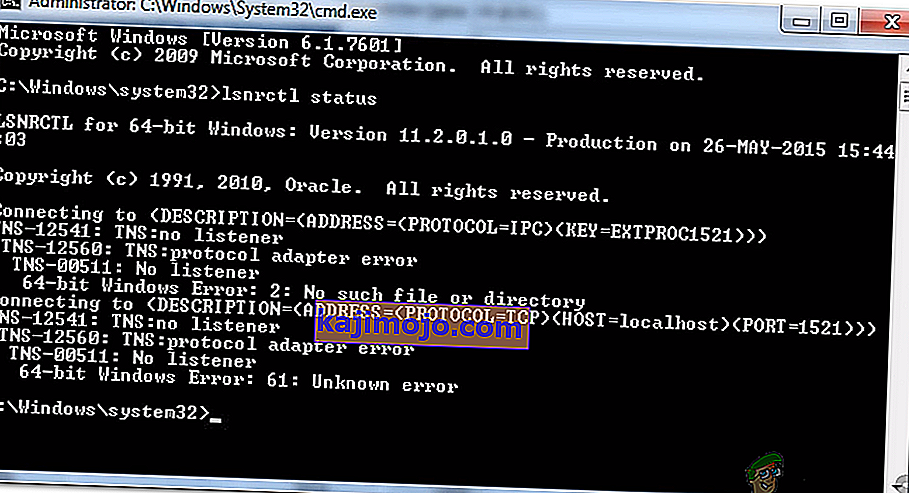
- Masukkan perintah berikut untuk memulai layanan secara manual.
lsnrctl mulai
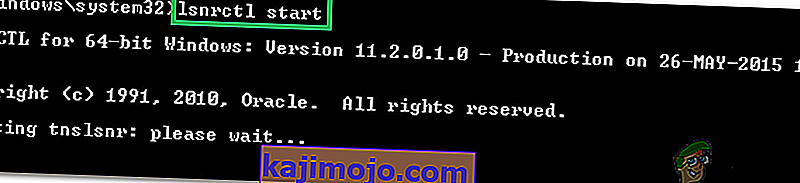
- Sekarang setelah layanan pendengar telah dimulai, buka aplikasi dan periksa untuk melihat apakah koneksi baru dapat dibuat.